Apple II беше един от най-популярните дома на Appleкомпютърна система. Продаде се много добре и в резултат на продажбите се превърна във вълнуваща платформа за компютърни игри. Много, много видове видео игри бяха пуснати на платформата по време на нейния живот.
През 2019 г., ако се почувствате сърбеж, за да опитатенякои от старите игри на Apple II, имате една опция: емулатор LinApple Apple II. Емулаторът LinApple Apple II е впечатляващ емулатор за Linux платформата, която позволява на потребителите да зареждат ROM и да се наслаждават на Apple II.
Инсталиране на LinApple
В по-голямата си част, емулаторът LinApple несъществуват във всяка система за опаковане на дистрибуция Linux. Това означава, че програмата трябва да се компилира от източника. В този раздел ще разгледаме как да получите ръцете си за най-новия изходен код за LinApple, да инсталирате зависимостите и да компилираме всичко, за да може да се използва.
За да компилирате най-новия код на LinApple, отворете прозореца на терминала, като натиснете Ctrl + Alt + T или Ctrl + Shift + T, След това следвайте инструкциите на командния ред, които съответстват на вашата операционна система Linux.
Забележка: изходният код на емулатора на LinApple може да се компилира във всяка отделна дистрибуция на Linux, а не само в тези, които покриваме. Въпреки това, разработчикът не изброява конкретно всички библиотеки на зависимости, само някои. Така че ще трябва да се вгледате в това сами.
Инсталиране на зависимости
Първата стъпка в процеса на инсталиране заемулаторът LinApple инсталира различните зависимости, от които изходният код трябва да се изгради успешно. Изберете операционната система, която използвате по-долу, и копирайте командата в терминална сесия, за да инсталирате бързо различните зависимости.
Ubuntu
sudo apt git libzip-dev libsdl1.2-dev libcurl4-openssl-dev zlib1g-devDebian
sudo apt-get git libzip-dev libsdl1.2-dev libcurl4-openssl-dev zlib1g-devArch Linux
В Arch Linux не е необходимо да излизате от пътя си, за да инсталирате зависимости. Вместо това можете да използвате AUR, за да вземете автоматично кода, зависимостите и да изградите всичко без никакви проблеми.
За да започнете, използвайте Пак Ман команда за инсталиране на пакетите Base-devel и Git на вашия компютър с Linux Linux.
sudo pacman -S git base-devel
След като Git и Base-devel са инсталирани, е време да използвате git клон команда за изтегляне на помощника на Trizen AUR. С този инструмент можете бързо да заредите всички файлове на зависимостта без никаква досада.
git clone https://github.com/trizen/trizen cd trizen
makepkg -sri
С помощния Trizen AUR на вашия компютър с Linux инсталирайте LinApple на Arch.
trizen -S linapple
Fedora
Fedora Linux разполага с пакет за LinAppleв хранилището на софтуера RPM Sphere. Въпреки това тази версия на програмата не работи добре. Понякога се срива, така че е най-добре просто да инсталирате файловете на зависимостта и да изградите от източник.
Забележка: ако не можете да създадете LinApple на Fedora, не се колебайте да опитате пакета RPM Sphere, въпреки че може да не работи. Друга възможност е да използвате вместо това дистрибуция като Ubuntu.
sudo dnf install git libzip-devel SDL-devel libcurl-devel gcc-c++
OpenSUSE
sudo zypper install sudo git libzip-devel libSDL-devel libcurl-devel gcc-c++
Изтеглете изходния код
Със зависимостите, инсталирани във вашата Linux система, вече можем да използваме инструмента Git за клониране на най-новото издание на изходния код. Отворете прозорец на терминала и използвайте git клон за да вземем кода.
git clone https://github.com/linappleii/linapple.git
След изтегляне използвайте CD команда за преминаване в папката с код.
cd linapple/
Изградете LinApple за Linux
Компилирането на изходния код за LinApple започва с стартиране на правя команда. В терминала изпълнете:
make
Освен това, ако искате да компилирате кода много по-бързо, можете да стартирате правя команда срещу всички ядра на вашия Linux компютър, с:
make -j$(nproc)
Когато компилацията приключи, инсталирайте програмата на вашия Linux компютър, като използвате направи инсталиране команда.
sudo make install
Използване на LinApple
LinApple може да зарежда ROM / Disk изображение директно от командния ред, благодарение на лесната за използване структура на командния ред. За да заредите ROM изображение в първото устройство, използвайте "D1", Например:
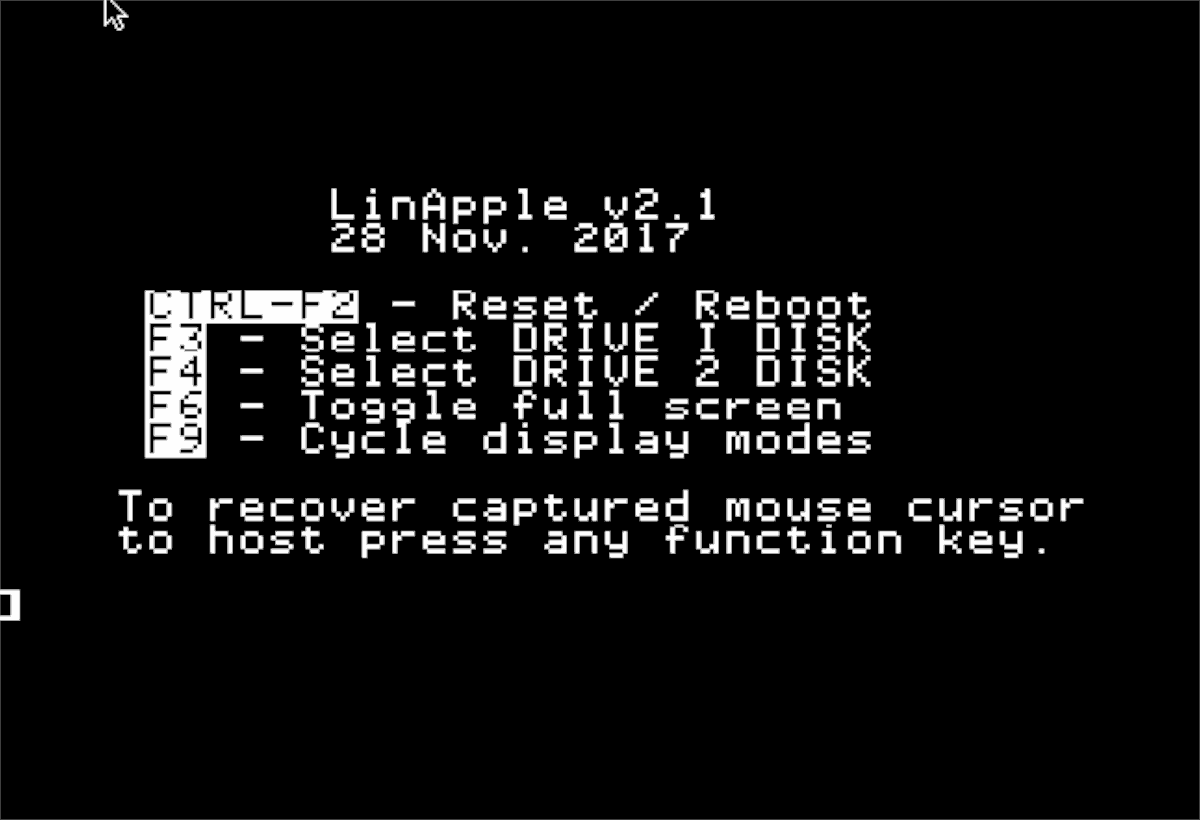
linapple -d1 /path/to/disk/image -f -autoboot
За да заредите ROM във втория слот, използвайте „d2“.
linapple -d2 /path/to/disk/image -f -autoboot
Shortcuts
Емулаторът LinApple работи с клавишни комбинации. Ето няколко важни, които ще помогнат по време на процеса на емулация.
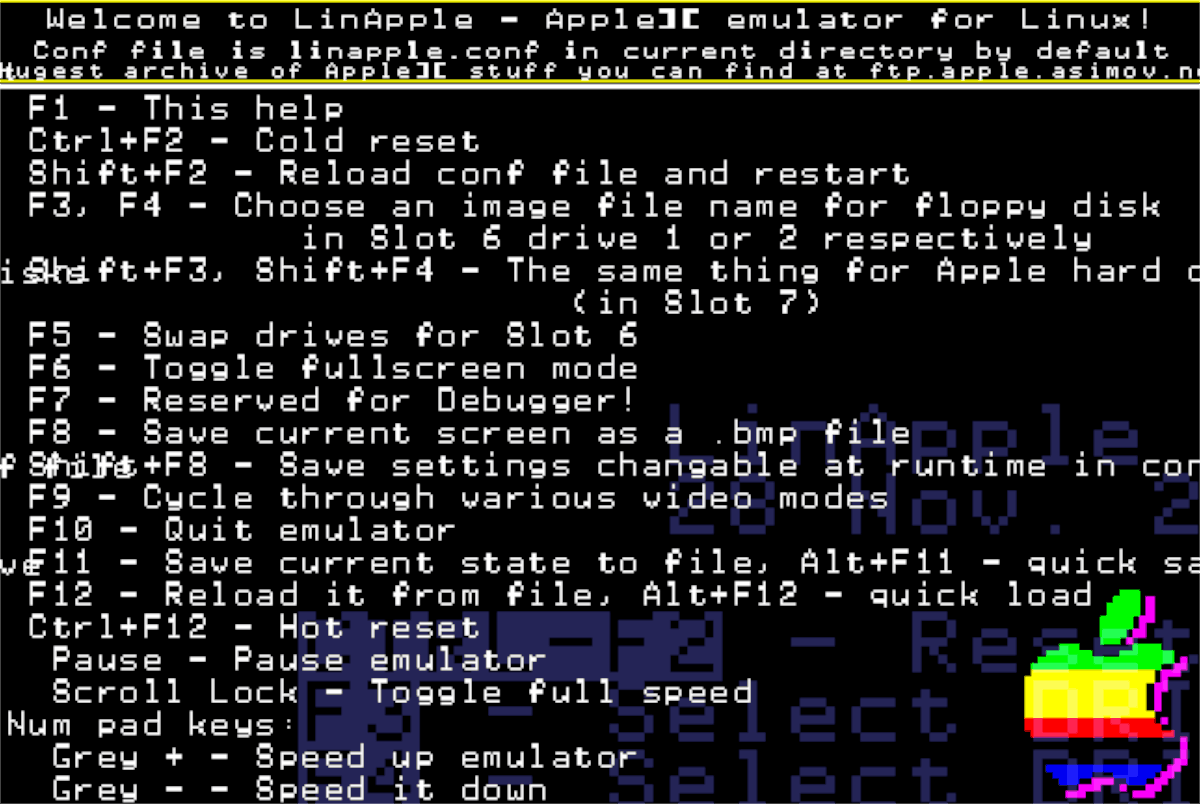
- F1: показва екрана за помощ и подробна информация, която ще помогне на потребителя да разбере по-добре LinApple, неговите функции и т.н.
- Ctrl + F2: рестартира емулатора и го обръща обратно.
- Shift + F2: презарежда конфигурационния ви файл за LinApple и рестартира емулатора.
- F3: заредете изображението на диска от Drive 1.
- F4: заредете изображението на диска от Drive 2.
- F6: Режим на цял екран.
- F8: направете екранна снимка.
- F9: сортирайте през различни видео режими.
- F10: заредете моментна снимка за състояние на запис.
- F11: запишете моментна снимка.
Горните клавиши в списъка са тезище трябва да запомните, за да имате приятно изживяване с емулатора LinApple на вашия Linux компютър. Те обаче не са единствените. За повече информация относно преките пътища щракнете тук.













Коментари